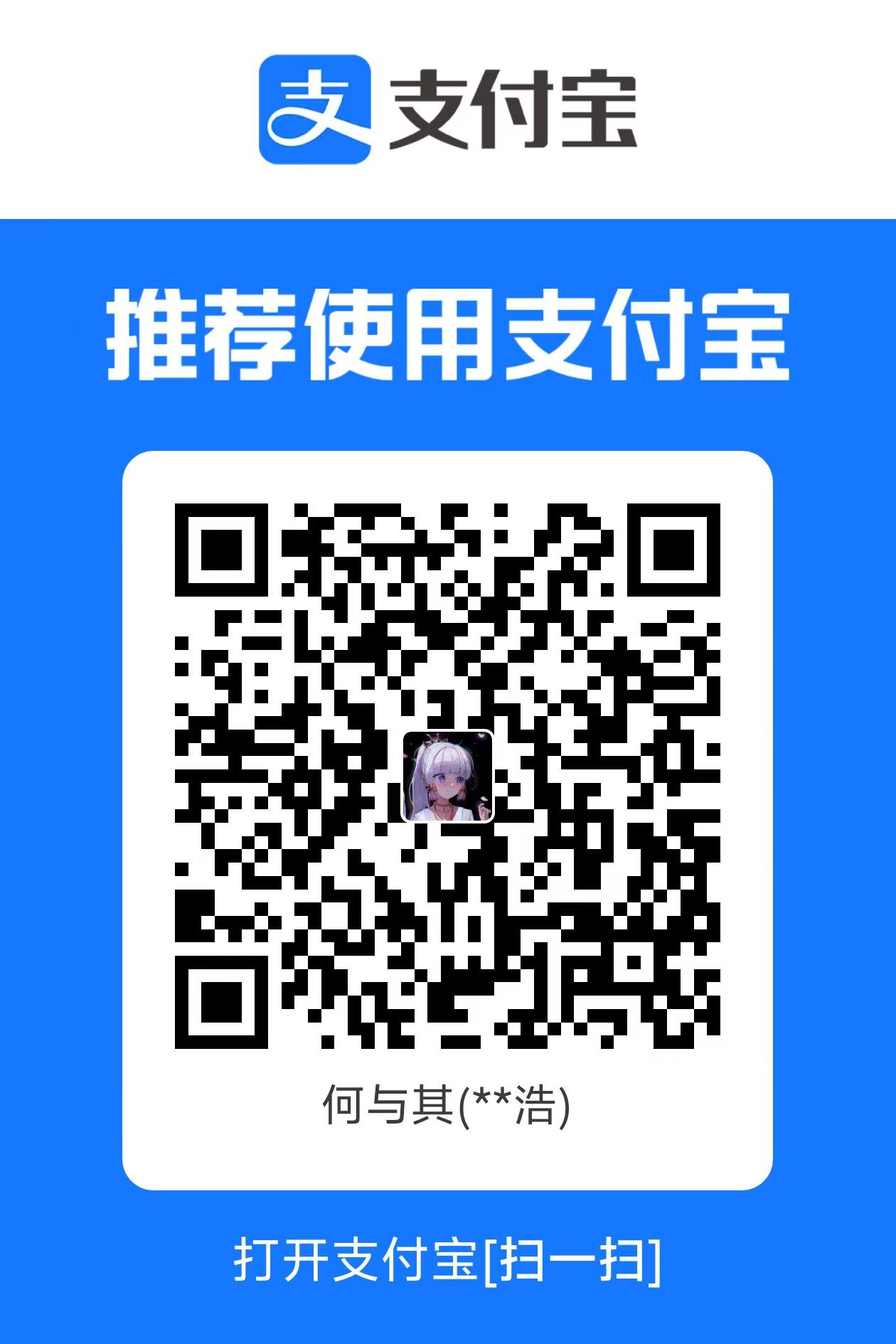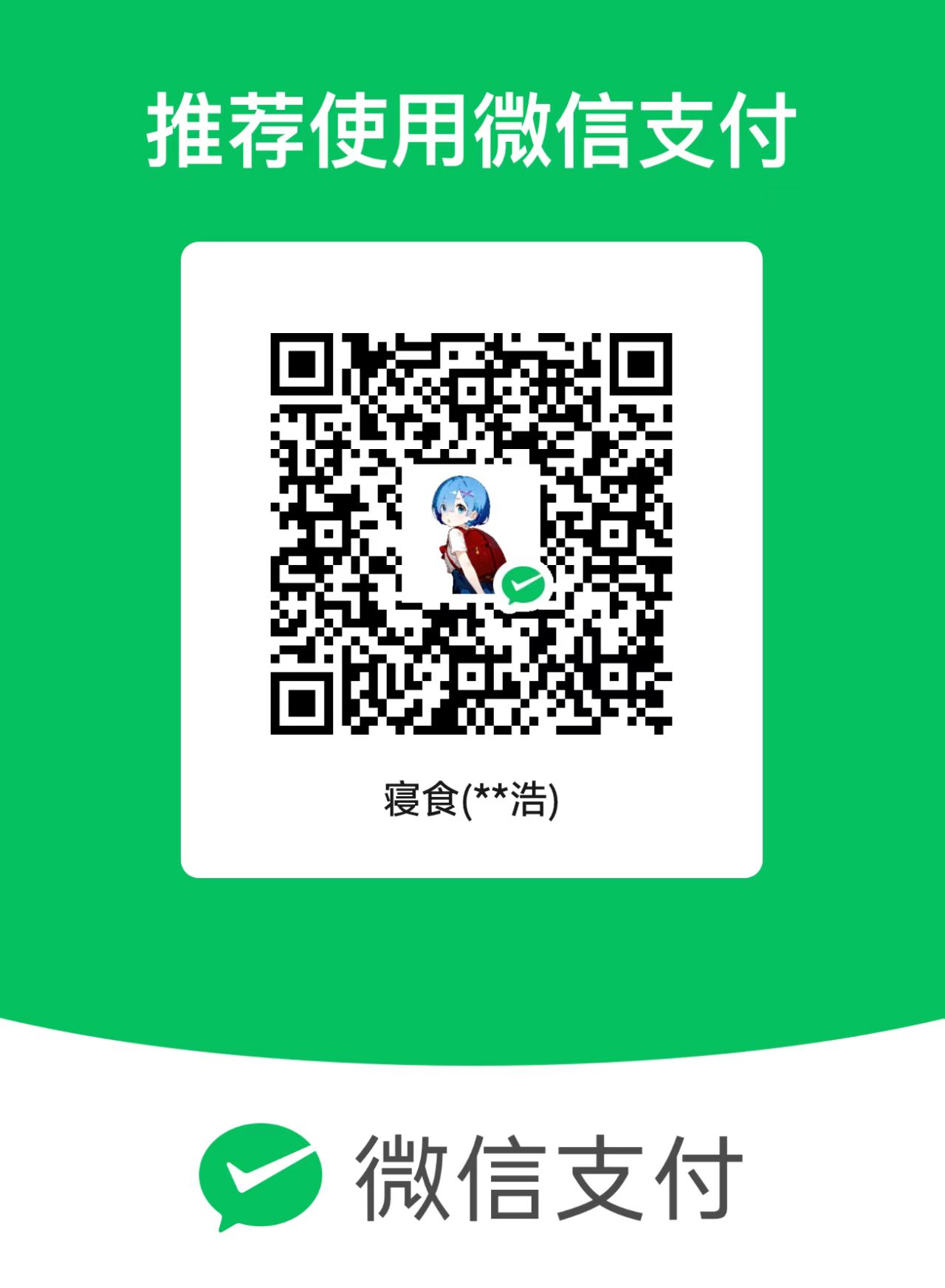插件开发步骤
1、创建基础项目结构

- 由于我是基于
IntelliJ IDEA 2024.1.4开发的,所以需要手动下载上面的这个插件,低版本IDE的是捆绑的无需下载
2、创建项目
- 下载
Plugin Devkit这个插件之后,来到新建项目页面,会出现下面这个IDE 插件选项,选中后,填写基础项目信息,然后创建项目
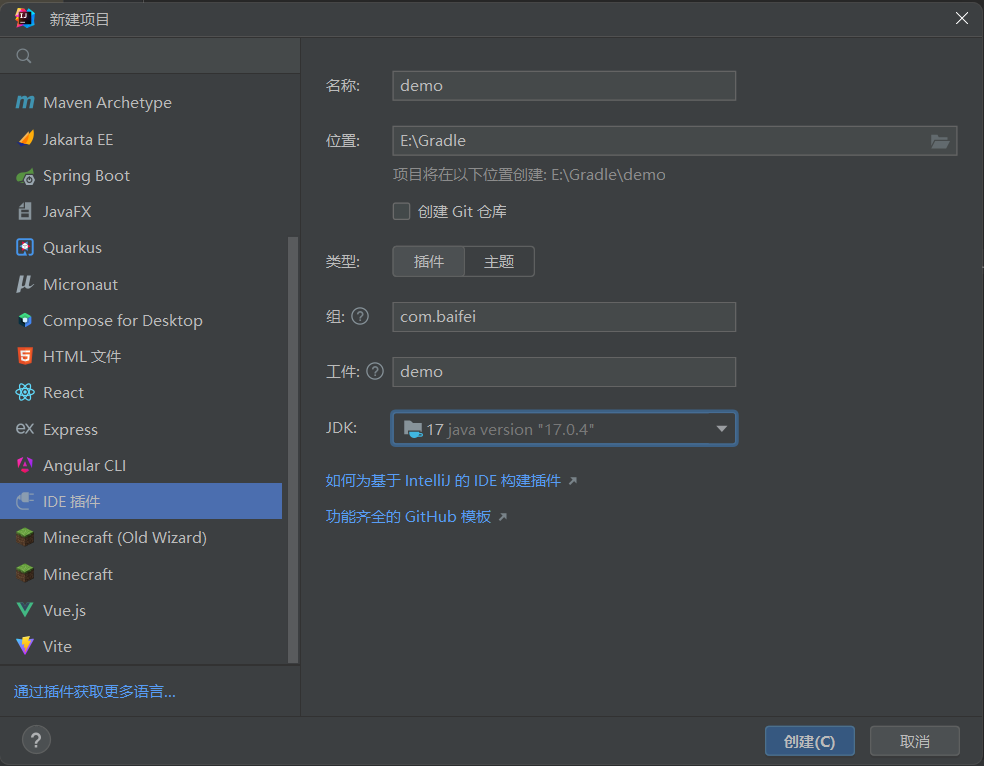
3、项目基础配置
- 创建项目之后,默认是Gradle项目,首次需要下载依赖啥的,所以加载时间可能会较长,推荐修改下载源,这里我是修改了本地Gradle的下载源
- 首先找到根目录下的
init.d文件夹,我本地的路径为E:\Gradle\gradle-8.2\init.d,然后在里面新建一个init.gradle文件,然后复制粘贴下面的代码
gradle
allprojects {
repositories {
mavenLocal()
maven { name "Alibaba" ; url "https://maven.aliyun.com/repository/public" }
maven { name "Bstek" ; url "https://nexus.bsdn.org/content/groups/public/" }
mavenCentral()
}
buildscript {
repositories {
maven { name "Alibaba" ; url 'https://maven.aliyun.com/repository/public' }
maven { name "Bstek" ; url 'https://nexus.bsdn.org/content/groups/public/' }
maven { name "M2" ; url 'https://plugins.gradle.org/m2/' }
}
}
}- 然后就是进入刚刚创建的项目,找到
build.gradle.kts文件,参照我下面的代码修改一些地方的代码,关键的地方都有写注释
java
plugins {
id("java")
id("org.jetbrains.kotlin.jvm") version "1.9.24"
id("org.jetbrains.intellij") version "1.17.3"
}
group = "com.baifei"
version = "1.0"
repositories {
mavenCentral()
}
// Configure Gradle IntelliJ Plugin
// Read more: https://plugins.jetbrains.com/docs/intellij/tools-gradle-intellij-plugin.html
intellij {
version.set("2023.2.6") //测试用的IDE版本
type.set("IC") // IC为社区版,IU为专业版
plugins.set(listOf(/* Plugin Dependencies */))
}
dependencies { //添加依赖,下面是一些示例依赖
// Lombok 依赖(需同时添加 compileOnly 和 annotationProcessor)
compileOnly("org.projectlombok:lombok:1.18.32")
annotationProcessor("org.projectlombok:lombok:1.18.32")
/* Jackson */
implementation("com.fasterxml.jackson.core:jackson-databind:2.15.2")
implementation("com.fasterxml.jackson.core:jackson-core:2.15.2")
implementation("com.fasterxml.jackson.core:jackson-annotations:2.15.2")
implementation("org.json:json:20231013")
}
tasks {
// Set the JVM compatibility versions
withType<JavaCompile> {
sourceCompatibility = "17"
targetCompatibility = "17"
options.encoding = "UTF-8" //设置编码为UTF-8,不然会出现中文乱码
}
withType<org.jetbrains.kotlin.gradle.tasks.KotlinCompile> {
kotlinOptions.jvmTarget = "17"
}
patchPluginXml {
sinceBuild.set("232")
untilBuild.set("242.*")
}
signPlugin {
certificateChain.set(System.getenv("CERTIFICATE_CHAIN"))
privateKey.set(System.getenv("PRIVATE_KEY"))
password.set(System.getenv("PRIVATE_KEY_PASSWORD"))
}
publishPlugin {
token.set(System.getenv("PUBLISH_TOKEN"))
}
}- 然后如果使用JAVA语言开发而不是使用kotlin的话,可以把默认生成的kotlin文件修改成JAVA,便于区分
- 如此这般,基础环境就已经搭建完成
(待续…)